
设置imToken转账矿工费指南
在本文中,我们将详细介绍如何在imToken钱包中设置矿工费(Gas Fee),以确保您的以太坊或其他基于以太坊的区块链网络的交易能够顺利进行。矿工费是支付给区块链网络矿工的费用,用于激励他们处理和验证您的交易。
1. 了解矿工费的基本概念
矿工费是区块链网络中的一个重要组成部分,它决定了交易的优先级和处理速度。矿工费由两部分组成:Gas Limit和Gas Price。Gas Limit表示交易所需的最大计算步骤,而Gas Price表示每个计算步骤的费用。
2. 打开imToken钱包
首先,您需要在手机上安装并打开imToken钱包。如果您还没有安装,请访问以下链接下载:https://token.im/download
3. 进入转账页面
在imToken钱包主界面中,点击“转账”或“收付款”按钮,进入转账页面。
4. 填写转账信息
在转账页面中,填写以下信息:
- 收款人地址:输入收款人的区块链地址。
- 转账金额:输入您要转账的金额。
- 转账币种:选择您要转账的数字货币,如ETH、ERC20代币等。
5. 设置矿工费
在转账页面中,找到“矿工费”或“Gas Fee”设置选项。通常,imToken会自动为您估算合适的矿工费。但是,您也可以手动调整这些参数:
- Gas Limit:根据交易的复杂性,选择合适的Gas Limit。对于普通转账,一般默认值就足够了。
- Gas Price:您可以根据网络拥堵情况和您的紧急程度来调整Gas Price。较高的Gas Price意味着您的交易将更快被处理。
6. 检查并确认交易
在设置好矿工费后,请仔细检查您输入的所有信息,确保无误。然后,点击“下一步”或“确认转账”按钮,进入交易确认页面。
7. 确认并签名交易
在交易确认页面,您将看到交易的详细信息,包括矿工费。请再次确认所有信息无误,然后点击“确认”按钮。接下来,输入您的钱包密码或使用生物识别(如指纹或面部识别)来签名交易。
8. 完成转账
签名成功后,您的交易将被发送到区块链网络,等待矿工处理。您可以在imToken钱包的“交易记录”中查看交易状态。
9. 注意事项
- 在设置矿工费时,请确保不要设置过高或过低,以免影响交易速度或导致交易失败。
- 网络拥堵时,适当提高Gas Price有助于加快交易处理速度。
- 了解不同币种的矿工费设置,因为它们可能有所不同。
- 保持钱包软件更新,以确保最佳的交易体验。
10. 结语
通过本文的指南,您应该已经了解到如何在imToken钱包中设置矿工费。请确保在使用过程中遵循指南,并密切关注交易状态。祝您在imToken钱包中愉快地进行数字货币交易!
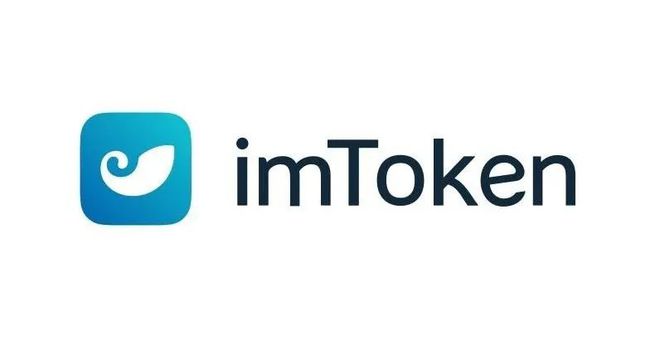
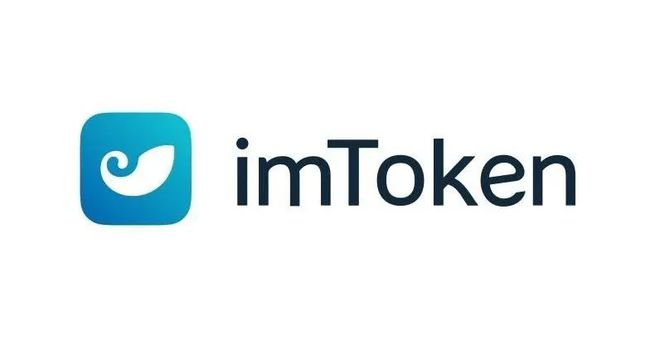
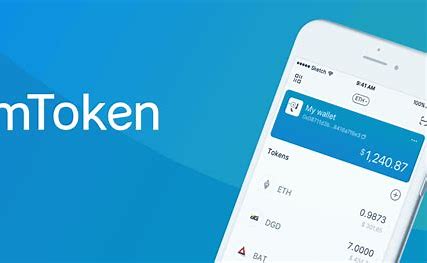










发表评论
2024-05-25 13:00:42回复